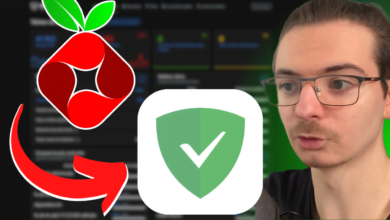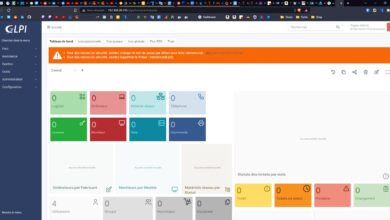Installer un serveur LAMP sur Debian 11
Un serveur LAMP est constitué de quatre technologies open source :

- un système d’exploitation : Linux
- un serveur web : Apache
- un système de base de données : MySQL
- un langage de programmation : PHP
On y retrouve pas mal de variantes comme WAMP qui possède Windows comme système d’exploitation, LEMP qui possède Nginx comme serveur web, MAMP si l’OS est MacOS.
Peut importe ses variantes, on l’utilise quotidiennement quand on navigue sur le web. Il est utiliser pour tout type de CMS dont le très célèbre Wordpress, mais encore FreshRSS, GLPI, MediaWiki, Nextcloud, etc …
Il sert énormément, il est donc nécessaire de savoir comment le mettre en place, et c’est se que je vous montre dans ce tutoriel. J’effectue ce tutoriel sur un Debian 11, et je serais en utilisateur root.
Prérequis
- Avoir une adresse IP Fixe
Apache 2
Avant de commencer, on met à jour notre système avec
apt update && apt upgrade -yEnsuite on peut installer Apache2 qui sera notre serveur web.
apt install apache2
systemctl enable apache2.servicePour vérifier si notre serveur web marche, nous allons le tester avec notre navigateur en tapant l’adresse ip de notre serveur. Si vous avez oubliez votre ip, effectuer cette commande :
ip addr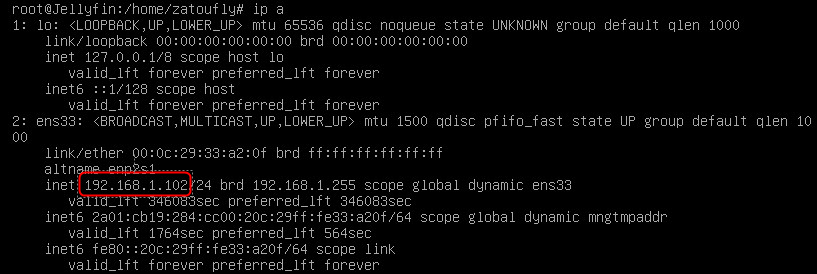
Maintenant tapez cette ip sur votre navigateur, vous devrez tomber sur cette page :
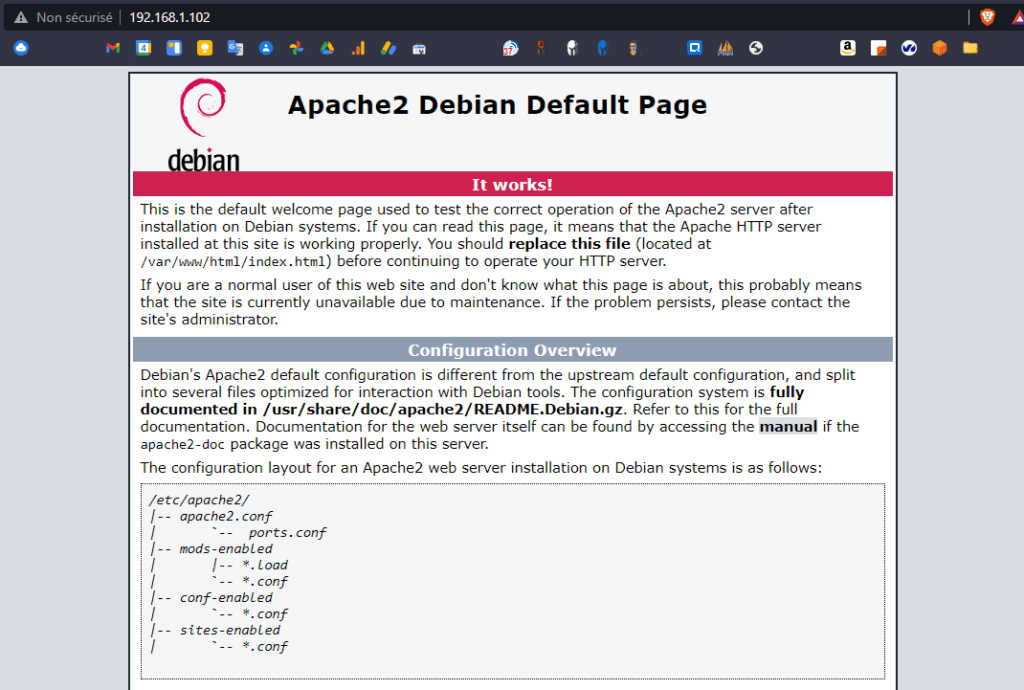
Votre serveur web fonctionne, passons à la suite !
PHP
Ensuite on va installer notre langage de programmation PHP
apt install php -yPour tester si php fonctionne correctement, on va créer un fichier que l’on supprimera par la suite.
nano /home/clients/456cb8c3dd575b47bc27918cef7b7f7b/sites/zatoufly.fr/index.phpDans ce fichier tapez
<?php
phpinfo();
?>Sauvegardez le fichier avec Ctrl + O et quitter le fichier avec Ctrl + X , puis rendez vous sur votre navigateur avec http://votre-ip/index.php
Cette page devrait s’afficher les informations de PHP :
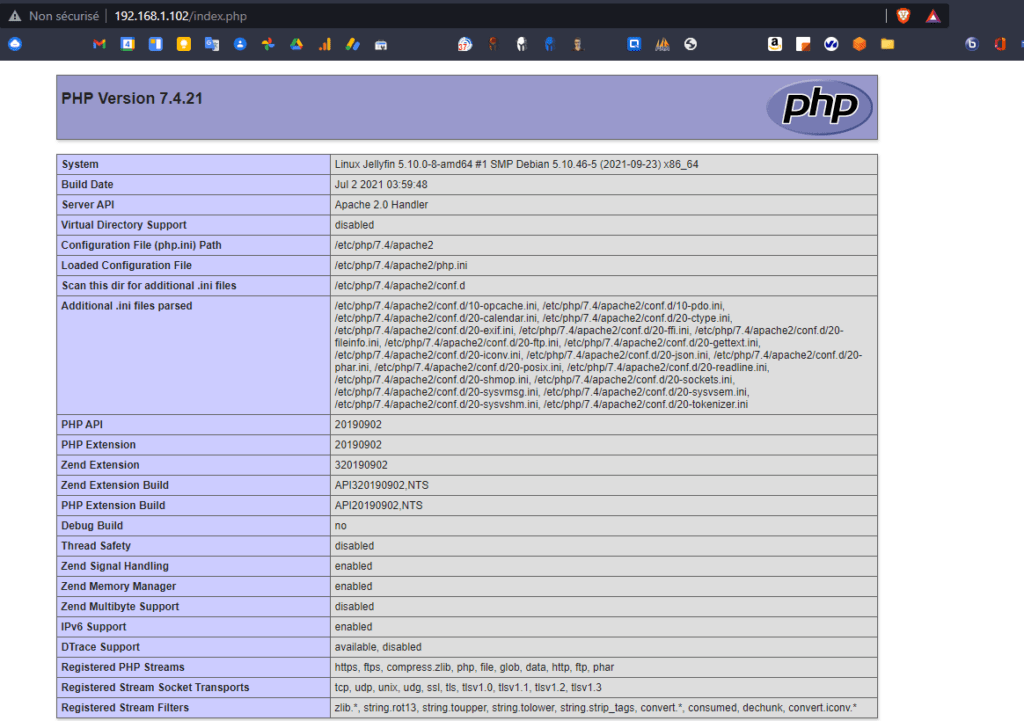
On a fini avec php, on peux supprimer les fichiers index.html et index.php qui ne nous sont d’aucune utilité.
rm /home/clients/456cb8c3dd575b47bc27918cef7b7f7b/sites/zatoufly.fr/*MariaDB
On va donc finir avec notre base de données : MariaDB
apt install mariadb-server -y
systemctl enable mariadb.serviceOn va créer une base de données pour l’exemple, modifier le nom de cette dernière selon vos besoins et vos préférences.
Pour entrer dans la console de mariadb faites cette commande :
mysql -u root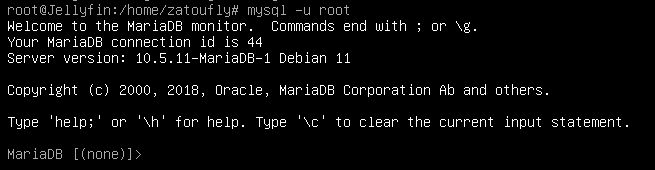
On créer une base de données nommé « example »
CREATE DATABASE example;Ensuite on créer un utilisateur nommé « user » qui a pour mot de passe « mdp »
CREATE USER user@localhost IDENTIFIED BY ‘mdp’;Puis on donne les droits à notre utilisateur sur la base de données « example », flush privileges sert à confirmer nos changement de droit et exit à quitter mariadb.
GRANT ALL PRIVILEGES ON example.* TO user@localhost;
FLUSH PRIVILEGES;
exitOn a fini notre serveur LAMP, il vous reste plus qu’à installer les services que vous souhaitez : Wordpress, Nextcloud, FreshRSS, GLPI …
J’ai d’ailleurs fait un tutoriel pour FreshRSS